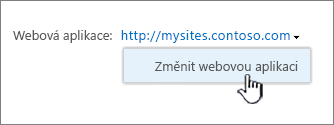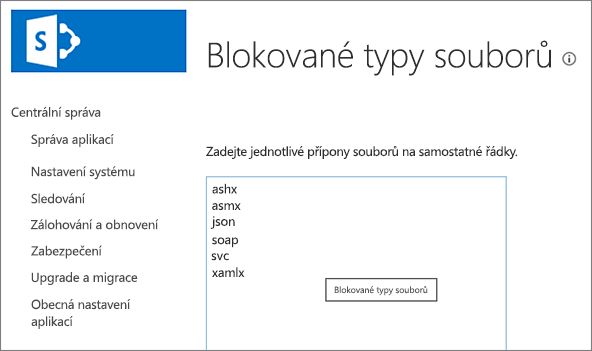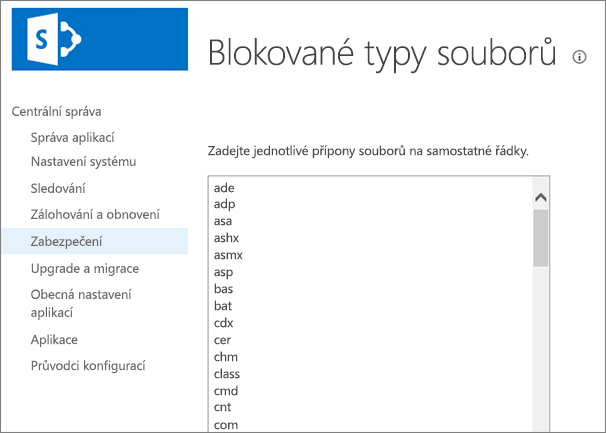Typy souborů, které nejde přidat do seznamu nebo knihovny
Applies To
SharePoint Server – vydání s předplatným Centrální správa služby SharePoint Server – vydání s předplatným SharePoint Server 2019 Centrální správa SharePoint Serveru 2019 SharePoint Server 2016 Centrální správa SharePoint Serveru 2016 SharePoint Server 2013 SharePoint Server 2013 Enterprise Centrální správa SharePoint Serveru 2013 SharePoint v Microsoftu 365 SharePoint Foundation 2013 OneDrive (pracovní nebo školní) SharePoint Foundation 2010 Centrální správa SharePointu Foundation 2013 SharePoint Server 2010 OneDrive pro Mac OneDrive pro Windows SharePoint v Microsoftu 365 Small Business SharePoint provozovaný společností 21VianetPovolení nebo zabránění vlastnímu skriptu
Žádná omezení typů souborů přidaných do SharePoint
Nedávná vylepšení SharePoint v Microsoft 365 aSharePoint Server 2019 odstranila omezení typů souborů, které je možné přidat. V současné době neexistují žádné známé typy souborů, které nelze přidat.
Následující typy souborů se dají nahrát do SharePoint ve webovém prohlížeči nebo pomocí synchronizační aplikace, ale nebudou fungovat, dokud web neumožňuje spustit vlastní skript. Ve výchozím nastavení je na webech vytvořených uživatelem, které mají skupiny Microsoft 365, blokovaný vlastní skript. Pokud jste globálním správcem nebo správcem SharePoint ve vaší organizaci, přečtěte si téma Povolení nebo zabránění vlastním skriptům , kde se dozvíte, jak změnit nastavení vlastních skriptů.
|
Přípona souboru |
Typ souboru |
|---|---|
|
.aspx |
ASP.NET aktivní stránka serveru |
|
.asmx |
ASP.NET zdrojového souboru webových služeb |
|
.ascx |
ASP.NET soubor uživatelského ovládacího prvku wep |
|
.pán |
webová stránka ASP.NET předlohy |
|
.xap |
Instalace windows phone |
|
.swf |
ShockWave Flash |
|
.jar |
Archiv Javy |
|
.xsf |
Definiční soubor formuláře aplikace Office InfoPath |
|
.htc |
Soubor komponenty HTML |
Pokud správce povolí vlastní skript na webu, potřebujete oprávnění "Přidat a přizpůsobit stránky" (součást úrovní oprávnění Návrh a Úplné řízení) ke spuštění skriptu v typech souborů uvedených výše.
Seznam názvů souborů omezených synchronizační aplikace najdete v tématu Neplatné názvy souborů a typy souborů na OneDrivu a SharePointu.)
Blokované typy souborů pro SharePoint Server 2016
Existují určité typy souborů, které nemůžete nahrát do seznamu nebo knihovny na SharePoint Server 2016. Ve výchozím nastavení SharePoint blokuje tyto typy souborů. Pokud je například .asp v seznamu blokovaných přípon souborů, zablokuje se soubor s názvem "newpage.asp".
Blokují se také různé variace přípon souborů. V následujícím seznamu jsou uvedené různé způsoby označení stejného souboru, z nichž všechny jsou blokované, pokud je přípona .hta na seznamu blokovaných přípon souborů.
-
filename.hta
-
filename.hta.
-
filename.hta.{3050F4D8-98B5-11CF-BB82-00AA00BDCE0B}
-
filename.hta::$DATA
Poznámka: Tyto seznamy jsou standardní soubory, které SharePoint blokuje. Správci můžou přidat další typy souborů, které se mají blokovat. Pokud zjistíte typy souborů, které tu nejsou uvedené, ale blokují se, obraťte se na správce SharePointu nebo na svého vedoucího.
Toto jsou výchozí blokované typy souborů pro nová nasazení SharePoint Server 2016.
Informace o tom, jak změnit nebo přidat soubor, najdete v tématu Přidání nebo odebrání typů souborů.
|
Přípona souboru |
Typ souboru |
|---|---|
|
.ashx |
ASP.NET soubor webové obslužné rutiny. Webové obslužné rutiny jsou softwarové moduly, které zpracovávají nezpracované požadavky HTTP přijaté ASP.NET. |
|
.asmx |
Zdrojový soubor webové služby ASP.NET |
|
.json |
Soubor JavaScript Object Notation |
|
.soap |
Soubor protokolu SOAP (Simple Object Access Protocol) |
|
.svc |
Soubor služby WCF (Windows Communication Foundation) |
|
.xamlx |
Visual Studio Soubor služby pracovního postupu |
Názvy souborů, které obsahují složené závorky (například název_souboru.{ doc}) se automaticky zablokují.
Přidání nebo odebrání blokovaných souborů do SharePoint Server 2016
Pokud máte oprávnění správce farmy, můžete přidat nebo odebrat blokované typy souborů.
-
Otevřete SharePoint Centrální správa.
-
Klikněte na Zabezpečení a potom na Definovat blokované typy souborů.
-
Pokud chcete změnit webovou aplikaci, klikněte na odkaz vedle položky Webová aplikace: a potom klikněte na Změnit webovou aplikaci.
V dialogovém okně Vybrat webovou aplikaci klikněte na aplikaci.
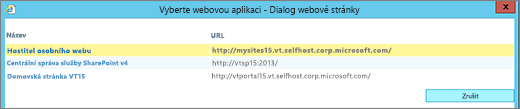
-
Na stránce Blokované typy souborů udělejte jednu z těchto věcí:
Pokud chcete přidat soubor k blokování, zadejte příponu souboru (s tečkou) na každý řádek.
Pokud chcete blokování souboru zastavit, vyberte příponu souboru a stiskněte klávesu Del.
Pokud omylem odstraníte nesprávný soubor, vrátíte akci stisknutím ctrl + Z.
Poznámka: Do seznamu nemusíte zadávat příponu názvu souboru v abecedním pořadí. Při příštím otevření seznamu bude přípona názvu souboru, kterou jste přidali, správně seřazena v abecedním pořadí.
-
Klikněte na OK.
Existují určité typy souborů, které nemůžete nahrát do seznamu nebo knihovny na SharePoint Server 2013 a SharePoint Server 2010. Ve výchozím nastavení SharePoint blokuje tyto typy souborů. Pokud je například .asp v seznamu blokovaných přípon souborů, zablokuje se soubor s názvem "newpage.asp".
Blokují se také různé variace přípon souborů. V následujícím seznamu jsou uvedené různé způsoby označení stejného souboru, z nichž všechny jsou blokované, pokud je přípona .hta na seznamu blokovaných přípon souborů.
-
filename.hta
-
filename.hta.
-
filename.hta.{3050F4D8-98B5-11CF-BB82-00AA00BDCE0B}
-
filename.hta::$DATA
Poznámka: Tyto seznamy jsou standardní soubory, které SharePoint blokuje. Správci můžou přidat další typy souborů, které se mají blokovat. Pokud zjistíte typy souborů, které tu nejsou uvedené, ale blokují se, obraťte se na správce SharePointu nebo na svého vedoucího.
Blokované typy souborů pro Službu SharePoint Foundation a SharePoint Server 2013 a SharePoint Server 2010
V případě místních nasazení SharePoint Foundation nebo SharePoint Server 2013 a SharePoint Server 2010 může správce serveru přidat nebo odebrat typy souborů ze seznamu blokovaných typů souborů. Další informace o tom, jak pracovat s blokovanými typy souborů pro SharePoint Server weby, najdete v jednom z následujících článků v závislosti na verzi SharePoint, kterou máte:
Následující typy souborů se blokují ve výchozím nastavení místních nasazení SharePointu.
|
Přípona souboru |
Typ souboru |
|---|---|
|
.ade |
Přípona projektu aplikace Microsoft Access |
|
.adp |
Projekt aplikace Microsoft Access |
|
.asa |
Soubor deklarací ASP |
|
.ashx |
ASP.NET soubor webové obslužné rutiny. Webové obslužné rutiny jsou softwarové moduly, které zpracovávají nezpracované požadavky HTTP přijaté ASP.NET. |
|
.asmx |
Zdrojový soubor webové služby ASP.NET |
|
.asp |
Stránky Active Server Pages |
|
.bas |
Modul třídy Microsoft Visual Basic |
|
.bat |
Dávkový soubor |
|
.cdx |
Složený index |
|
.cer |
Soubor certifikátu |
|
.chm |
Zkompilovaný soubor nápovědy HTML |
|
.class |
Soubor tříd jazyka Java |
|
.cmd |
Příkazový skript systému Microsoft Windows NT |
|
.com |
Program pro systém Microsoft MS-DOS |
|
.config |
Konfigurační soubor |
|
.cnt |
Soubor s obsahem nápovědy |
|
.cpl |
Rozšíření Ovládacích panelů |
|
.crt |
Certifikát zabezpečení |
|
.csh |
Soubor skriptu |
|
.der |
Soubor certifikátu DER |
|
.dll |
Dynamická knihovna Windows |
|
.exe |
Spustitelný soubor |
|
.fxp |
Zkompilovaný program aplikace Microsoft Visual FoxPro |
|
.gadget |
Miniaplikace Windows |
|
.grp |
Soubor skupiny SmarterMail |
|
.hlp |
Soubor nápovědy |
|
.hpj |
Soubor obrázku Hemera Photo Obejcts |
|
.hta |
Program HTML |
|
.htr |
Soubor skriptu |
|
.htw |
Dokument HTML |
|
.ida |
Soubor Internetové informační služby |
|
.idc |
Soubor internetového databázového konektoru |
|
.idq |
Soubor internetového datového dotazu |
|
.ins |
Služba WINS |
|
.isp |
Nastavení komunikace po internetu |
|
.its |
Soubor internetové sady dokumentů |
|
.jse |
Zakódovaný soubor skriptu v jazyce JScript |
|
.json |
Soubor JavaScript Object Notation |
|
.ksh |
Soubor skriptu pro příkazové rozhraní Korn |
|
.lnk |
Zástupce |
|
.mad |
Zástupce |
|
.maf |
Zástupce |
|
.mag |
Zástupce |
|
.mam |
Zástupce |
|
.maq |
Zástupce |
|
.mar |
Zástupce |
|
.mas |
Uložená procedura Microsoft Accessu |
|
.mat |
Zástupce |
|
.mau |
Zástupce |
|
.mav |
Zástupce |
|
.maw |
Zástupce |
|
.mcf |
Soubor formátu Multimedia Container Format |
|
.mda |
Doplněk Microsoft Accessu |
|
.mdb |
Program Microsoft Accessu |
|
.mde |
Databáze MDE Microsoft Accessu |
|
.mdt |
Datový soubor Microsoft Accessu |
|
.mdw |
Pracovní skupina Microsoft Accessu |
|
.mdz |
Průvodce aplikací Microsoft Access |
|
.ms-one-stub |
Zástupná procedura Microsoft OneNotu |
|
.msc |
Dokument konzoly Microsoft Common Console |
|
.msh |
Nápověda pro psaní skriptů pomocí programu Microsoft Agent |
|
.msh1 |
Nápověda pro psaní skriptů pomocí programu Microsoft Agent |
|
.msh1xml |
Nápověda pro psaní skriptů pomocí programu Microsoft Agent |
|
.msh2 |
Nápověda pro psaní skriptů pomocí programu Microsoft Agent |
|
.msh2xml |
Nápověda pro psaní skriptů pomocí programu Microsoft Agent |
|
.mshxml |
Nápověda pro psaní skriptů pomocí programu Microsoft Agent |
|
.msi |
Balíček Instalační služby systému Microsoft Windows |
|
.msp |
Soubor s balíkem aktualizací instalačního programu Windows |
|
.mst |
Zdrojové soubory Visual Test |
|
.ops |
Soubor nastavení profilu Microsoft Office |
|
.pcd |
Obrázek ve formátu Photo CD nebo kompilovaný skript Microsoft Visual Test |
|
.pif |
Zástupce programu pro MS-DOS |
|
.pl |
Skript Perl |
|
.prf |
Systémový soubor |
|
.prg |
Zdrojový soubor programu |
|
.printer |
Soubor tiskárny |
|
.ps1 |
Rutina prostředí Windows PowerShell |
|
.ps1xml |
Konfigurační soubor zobrazení prostředí Windows PowerShell |
|
.ps2 |
Rutina prostředí Windows PowerShell |
|
.ps2xml |
Konfigurační soubor zobrazení prostředí Windows PowerShell |
|
.psc1 |
Soubor konzoly Windows PowerShell |
|
.psc2 |
Soubor konzoly Windows PowerShell |
|
.pst |
Soubor osobní složky Microsoft Outlooku |
|
.reg |
Položky registru |
|
.rem |
ACT! soubor údržby databáze |
|
.scf |
Soubor příkazů Průzkumníka Windows |
|
.scr |
Spořič obrazovky |
|
.sct |
Soubor skriptu |
|
.shb |
Zástupce Windows |
|
.shs |
Soubor výstřižku |
|
.shtm |
Soubor HTML obsahující direktivy na straně serveru |
|
.shtml |
Soubor HTML obsahující direktivy na straně serveru |
|
.soap |
Soubor protokolu SOAP (Simple Object Access Protocol) |
|
.stm |
Soubor HTML obsahující direktivy na straně serveru |
|
.svc |
Soubor služby WCF (Windows Communication Foundation) |
|
.url |
Adresa URL (zástupce internetové adresy) |
|
.vb |
Soubor produktu Microsoft Visual Basic Scripting Edition (VBScript) |
|
.vbe |
Zakódovaný soubor skriptu v jazyce VBScript |
|
.vbs |
Soubor skriptu VBScript |
|
.vsix |
Rozšíření Visual Studia |
|
.ws |
Soubor modulu Windows Script |
|
.wsc |
Komponenta modulu Windows Script |
|
.wsf |
Soubor modulu Windows Script |
|
.wsh |
Soubor nastavení modulu Windows Script Host |
|
.xamlx |
Soubor služby Visual Studio Workflow |
Názvy souborů, které obsahují složené závorky (například název_souboru.{ doc}) se automaticky zablokují.
Přidání nebo odebrání blokovaných souborů do SharePoint Server 2013 a SharePoint Server 2010
Pokud máte oprávnění správce farmy, můžete přidat nebo odebrat blokované typy souborů.
-
Otevřete SharePoint Centrální správa.
-
Klikněte na Zabezpečení a potom na Definovat blokované typy souborů.
-
Pokud chcete změnit webovou aplikaci, klikněte na odkaz vedle položky Webová aplikace: a potom klikněte na Změnit webovou aplikaci.
V dialogovém okně Vybrat webovou aplikaci klikněte na aplikaci.
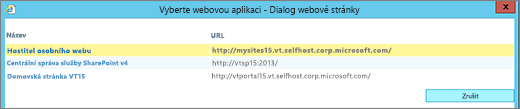
-
Na stránce Blokované typy souborů udělejte jednu z těchto věcí:
Pokud chcete přidat soubor k blokování, zadejte příponu souboru (s tečkou) na každý řádek.
Pokud chcete blokování souboru zastavit, vyberte příponu souboru a stiskněte klávesu Del.
Pokud omylem odstraníte nesprávný soubor, vrátíte akci stisknutím ctrl + Z.
Poznámka: Do seznamu nemusíte zadávat příponu názvu souboru v abecedním pořadí. Při příštím otevření seznamu bude přípona názvu souboru, kterou jste přidali, správně seřazena v abecedním pořadí.
-
Klikněte na OK.